概要
AndroidアプリデータをPCにバックアップすることができます。Androidデータを意外に削除したら、Androidバックアップからデータを復元することができます。アンドロイドデータをバックアップする方法が二つあります。MTPモードを利用してアンドロイドを無料でバックアップすることができ、Androidバックアップアプリを利用してAndroidをバックアップすることもできます。
MTPモードを利用してAndroid写真及びファイルをPCにバックアップする方法
Androidスマホをパソコンに接続し、MTPモードにスイッチしたら、メディア移行プロトコルで、スマホはリムーバブルディスクの形式でパソコンに出現し、画像及びファイルをUSBフラッシュディスクのようにパソコンに移行することができます。詳細なステップは以下の通りです。
ステップ1: USBケーブルでアンドロイドスマホをパソコンに接続します
ステップ2:「ファイル移行/ MTPモード」オプションを選択します。
古いAndroidバージョンなら、スライドして通知バーをドラッグダウンし、USBパソコンの接続通知メッセージをタップして「ファイル移行/ MTPモード」オプションを見つけます。
ステップ3: PCに入ります
デスクトップのアンドロイドデバイス接続の通知をクリックし、オプションバーから「デバイスをオープンしてファイルをビュー」をクリックします。
又は、マイコンピューターに入ってAndroid内部ストレージを選択し、ダブルクリックしてデバイスファイルをオープンします。
ステップ4: デバイスのファイルフォルダーを訪問します。バックアップしたいファイルをコピーし、保存したいパソコンロケーションを移します。
特定ファイルを見つけるチップ
カメラ写真及びビデオはDCIMフォルダーに保存されます。
スクリーンショットイメージは画像フォルダーに保存されます。
ダウンロードされたファイルはダウンロードフォルダーに保存されます。
ミュージックファイルはミュージックフォルダーに保存されます。
ブルートゥースで受けたファイルはブルートゥースフォルダーに保存されます。
アプリの特定写真は自分のフォルダーに保存されます。例えば、WhatsAppフォルダー、Kikフォルダー、Facebookフォルダー、等。
EelPhoneスマホバックアップ&復元を利用してAndroidデータをバックアップし、復元する方法
EelPhoneスマホバックアップ&復元ツールキットを利用してAndroidスマホ全てのデータをPC有効にバックアップすることができます。ツールキットで連絡先、メッセージ、写真、ビデオなどをバックアップしたら、バックアップコンテンツは何時でも見られ、Androidデバイスに復元したいデータタイプも選択できます。
データをバックアップする為に、まずはツールキットをダウントードします。その後、以下の紹介に従って操作してください:
ステップ1:デバイスを接続します
パソコンでプログラムを立ち上げ、USBケーブルでスマホをパソコンに接続してください。メインメニューの「データバックアップ&復元」をクリックします。
「バックアップ」ボタンをクリックしてバックアッププロセスを開始します。
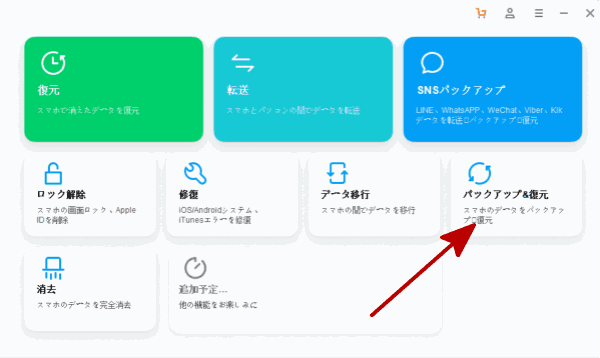
ステップ2: バックアップしたいデータを選択します
ウインドウにデータタイプが見えます。デフォルトでは、全てのタイプが選択されます。ユーザーはチェックボックスを利用して選択することができます。右アローをクリックしてアプリケーションデータを確認して選択することができます。その後、底の「バックアップ」をクリックしてください。
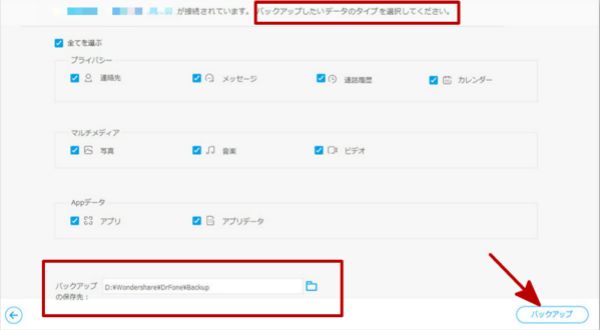
ステップ3: バックアッププロセスが完成するまでにお待ちください。スマホの接続を断しないでください。また、スマホの使用もしないでください。
バックアップ完成後、「バックアップ確認」をクリックしてバックアップされたデータをチェックしてください。
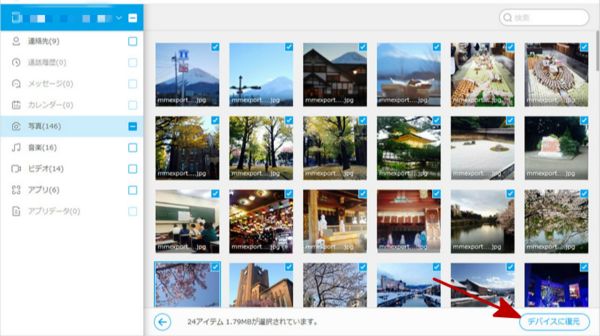
このツールを利用することで、バックアップコンテンツを確認したり、デバイスにバックアップデータを選択的に復元したりすることもできます。
ツールを立ち上げ、PCにデバイスを接続してください。「バックアップ」と「復元」が見えるウインドウに入り、「復元」を選択してバックアップファイルを選択して復元します。
有効なツールであり、使用も簡単です。他の方法より、このツールキットは優れています。EelPhoneスマホバックアップ&復元のバックアッププロセスは簡単であり、その復元機能も僅かなワンクリックで完成できるので、アンドロイドスマホのユーザーから好評を博しています。全てのデータはパソコンにバックアップすることができ、スマホに自由に復元することもできます。以上はアンドロイドデータバックアップのチュートリアルです。
原田薫
この文章はアップデートされました: 2020年6月11日

好み
 ご評価をいただいて誠にありがとうございました
ご評価をいただいて誠にありがとうございました




